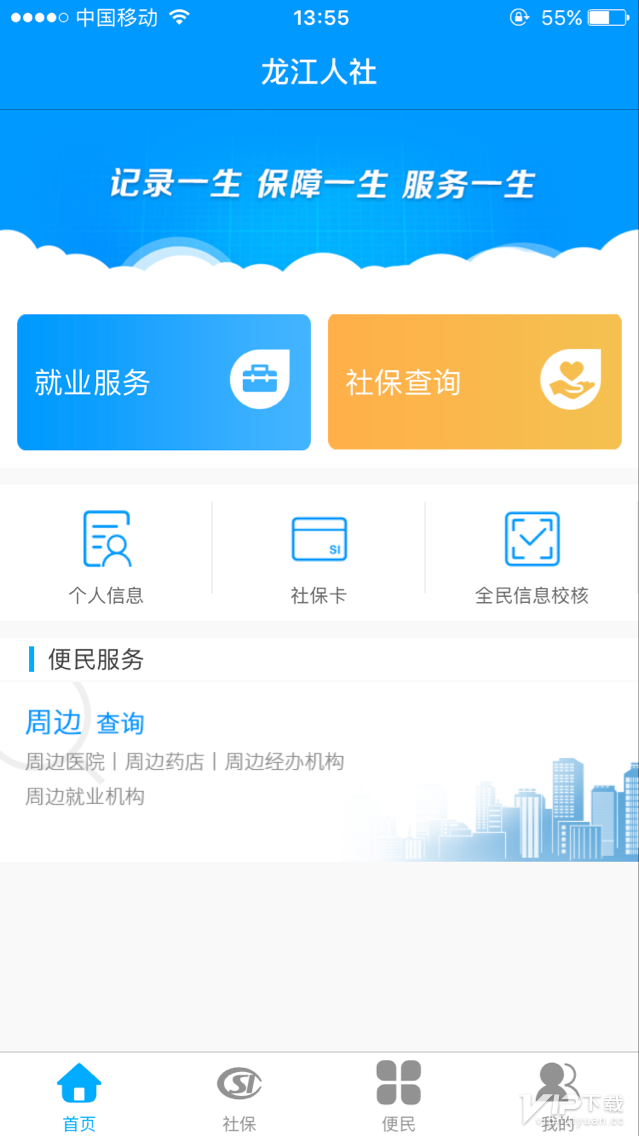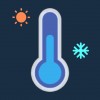快剪辑怎么旋转视频方向 快剪辑旋转视频方向方法步骤
更新时间:2020-10-20 17:28:59来源:互联网浏览量:
快剪辑是一款快速剪辑视频的应用软件,它的操作方式非常简单,用户即使没有任何视频剪辑的经验基础,也能制作出各种精美的视频文件,同时支持多种视频和音频文件,软件中还有各种各样的视频模块、最细最热门的视频音频、最常见的视频特效等全部都是免费使用,视频处理速度快无需等待太长时间,那么在快剪辑怎么旋转视频方向呢,小编就来详细的为各位剪辑小白讲解一下,感兴趣的用户快来看看吧。
1、首先就是旋转的入口,在主界面上的右上角能找到-视频旋转
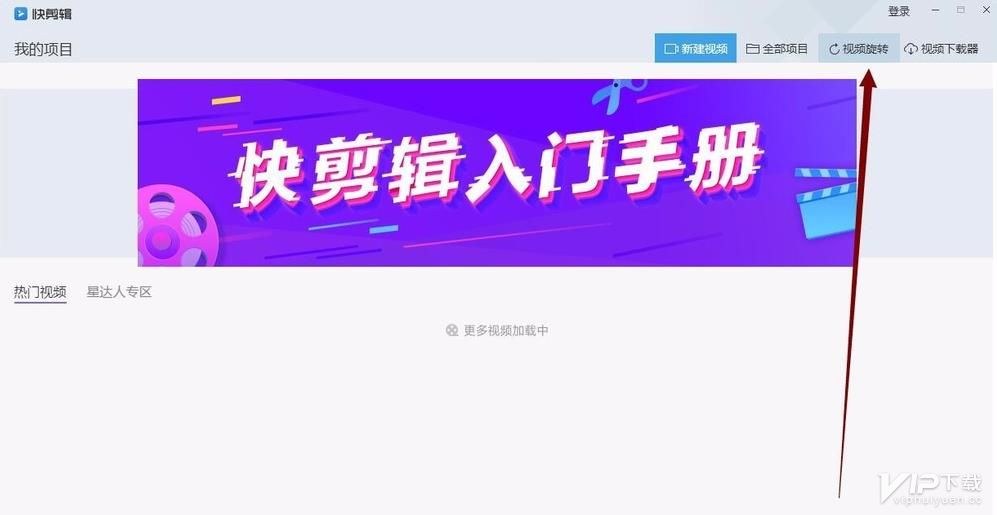
2、打开之后,是一个更简单的窗口
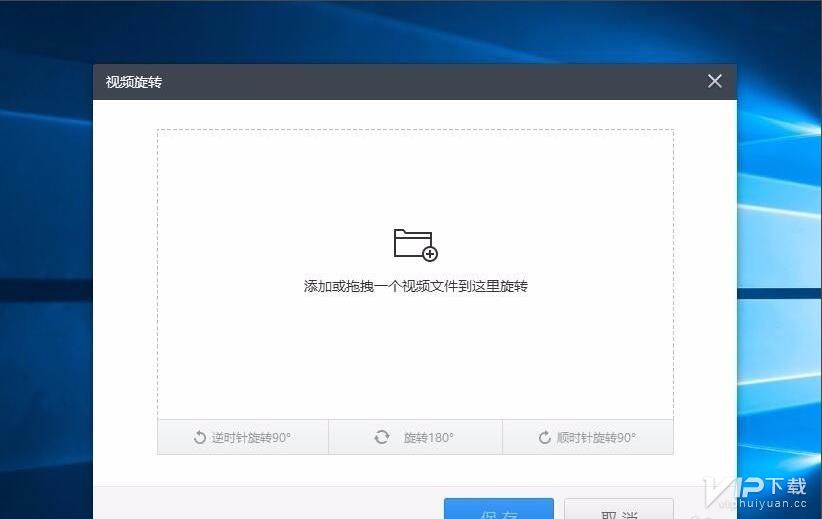
3、点击添加文件,进行文件的导入

4、导入之后,视频下面会有相应的旋转选项
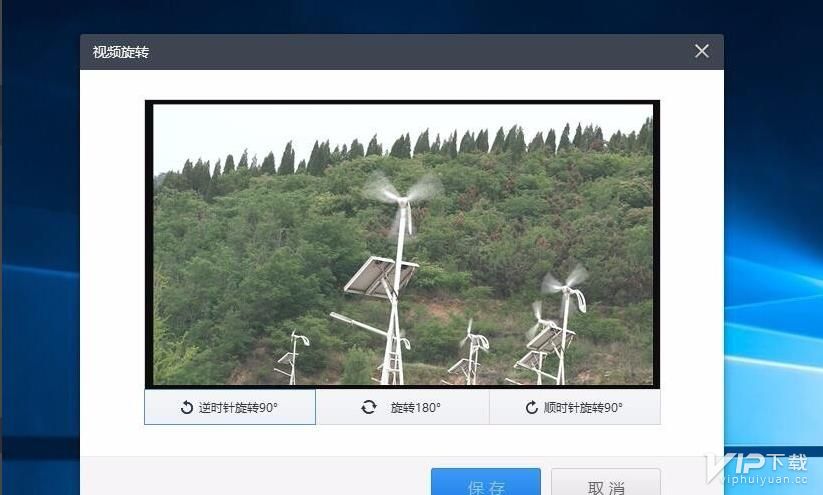
5、我们根据实际需要进行选择使用
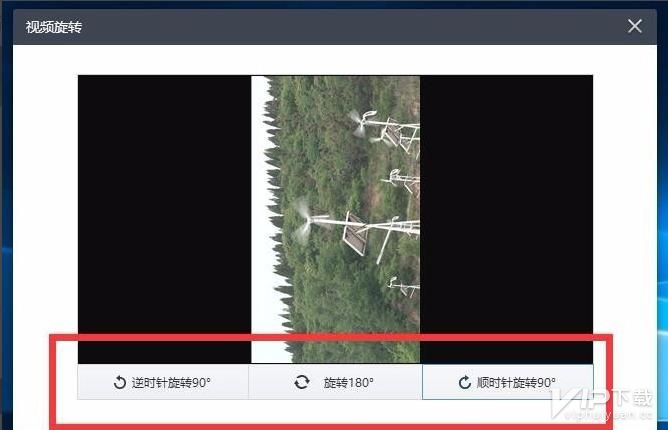
6、最后点击保存进行视频的旋转渲染
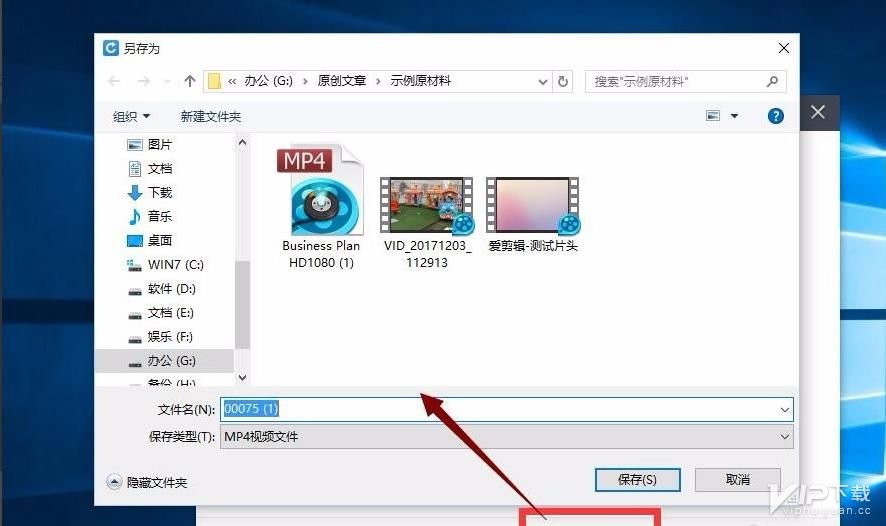
7、渲染完成后,我们可以进行其他的操作
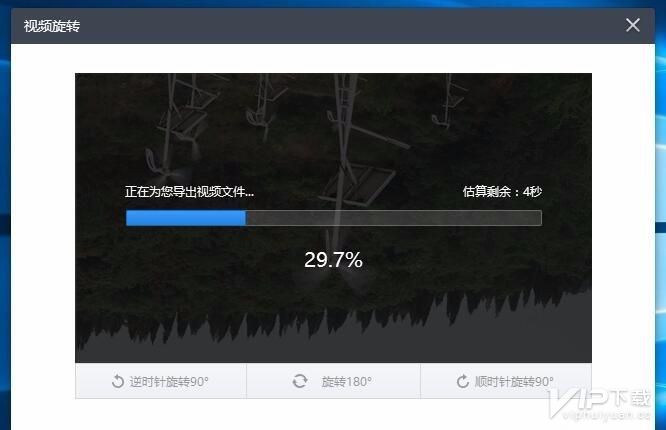
以上就是小编详细分享的快剪辑怎么旋转视频方向,希望对各位用户有所帮助。
1、首先就是旋转的入口,在主界面上的右上角能找到-视频旋转
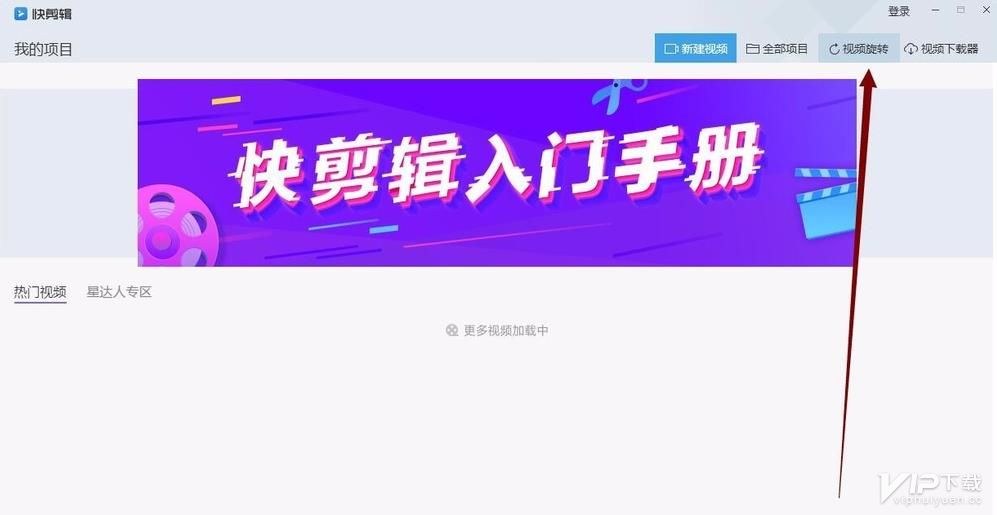
2、打开之后,是一个更简单的窗口
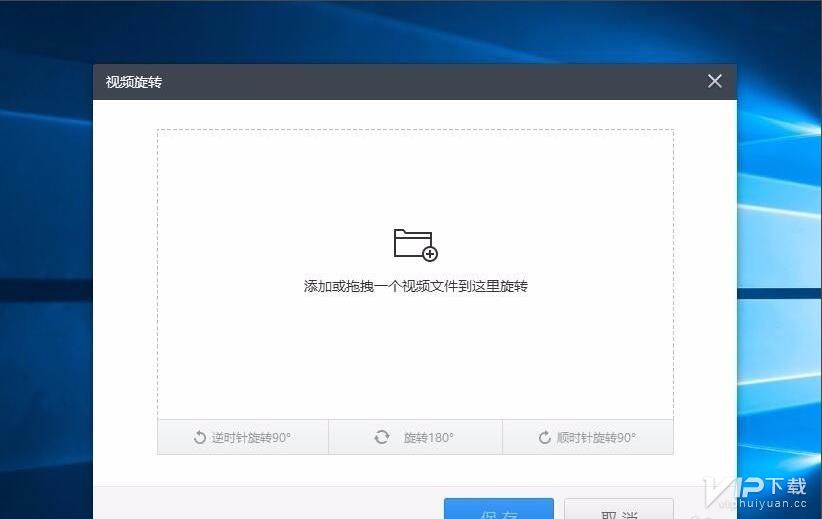
3、点击添加文件,进行文件的导入

4、导入之后,视频下面会有相应的旋转选项
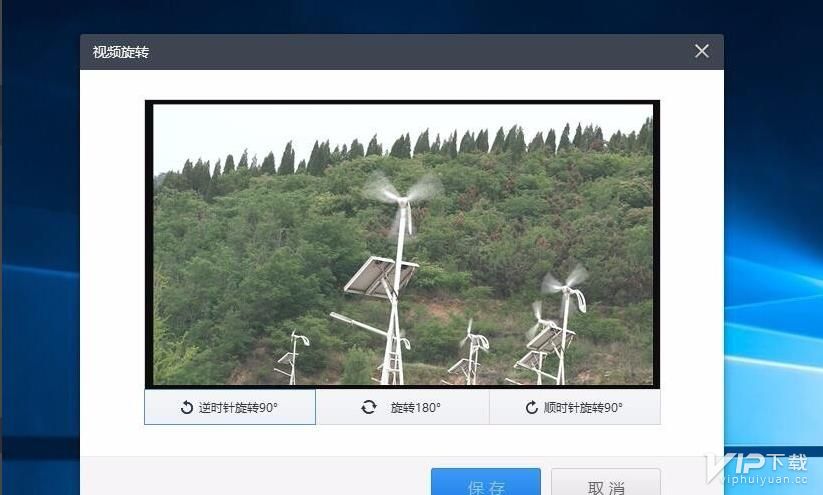
5、我们根据实际需要进行选择使用
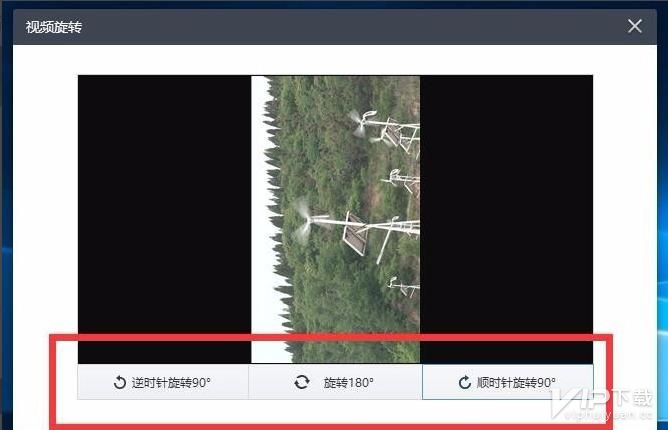
6、最后点击保存进行视频的旋转渲染
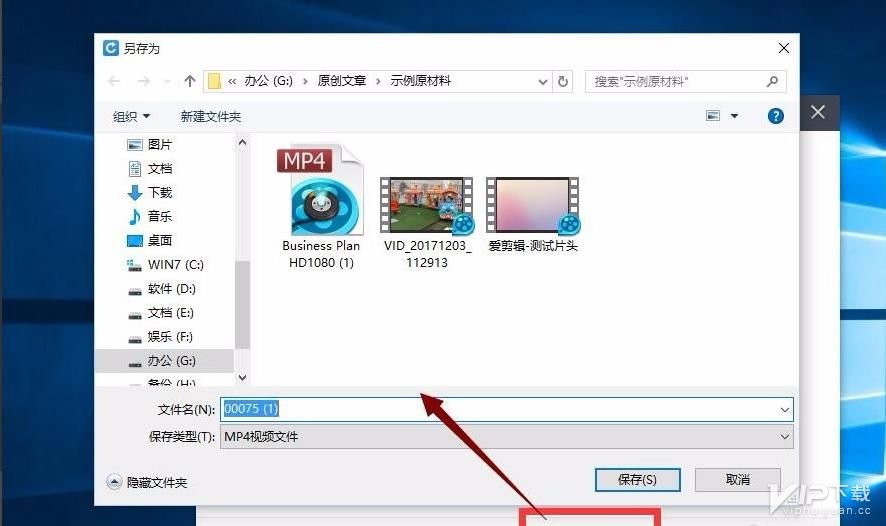
7、渲染完成后,我们可以进行其他的操作
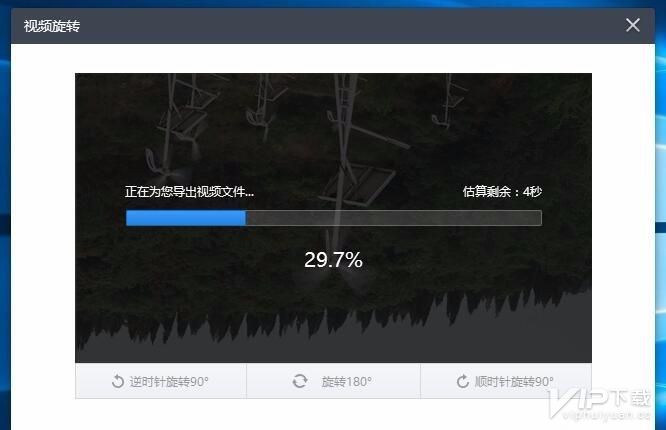
以上就是小编详细分享的快剪辑怎么旋转视频方向,希望对各位用户有所帮助。